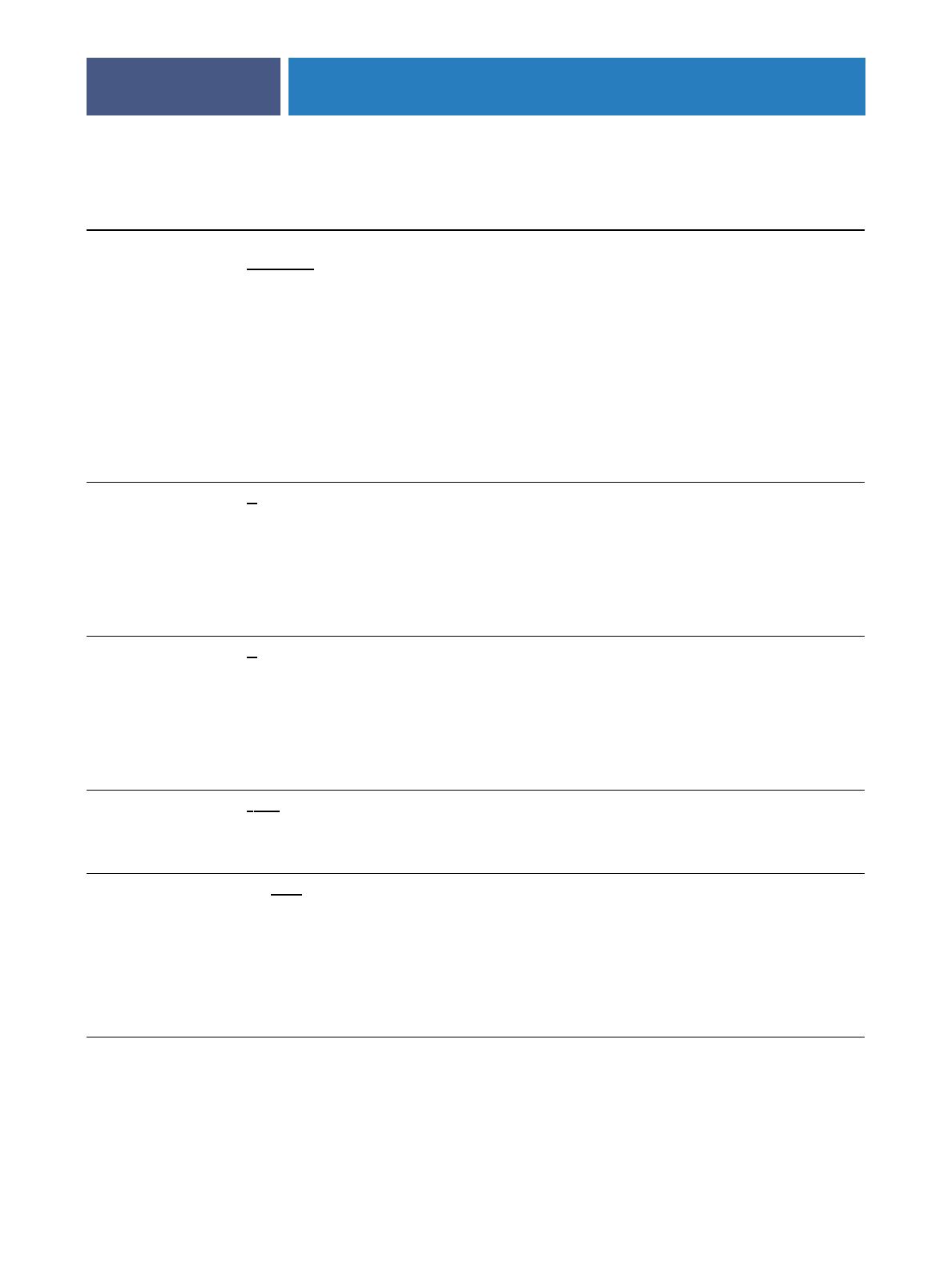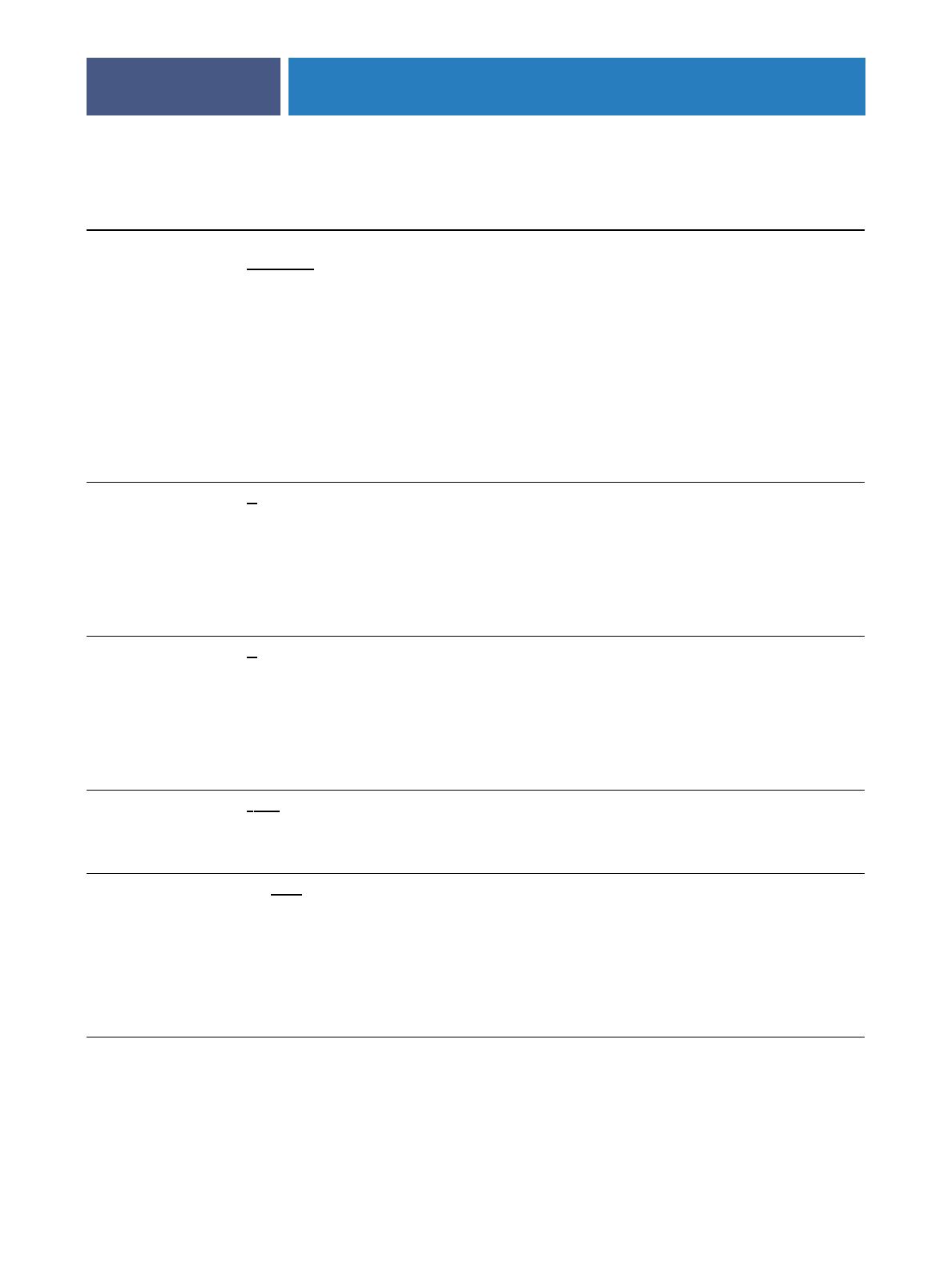
REFERENCIA DE OPCIONES DE CONFIGURACIÓN
44
Perfil de simulación
CMYK
DIC (EFI), Euroscale (EFI),
ISO Coated
, ISO Uncoated,
JMPA ver.2 (EFI),
Japan Color 2001 type1 (EFI),
Enterprise CMYK by Splash,
SWOP-Coated (EFI),
TOYO Offset Coated 2.0,
Ninguno
La simulación CMYK permite utilizar correcciones de color para simular
la salida de una imprenta comercial, de forma que la salida del
Fiery EXP50 pueda utilizarse como prueba de imprenta. El estándar
SWOP-Coated se utiliza en los EE.UU., mientras que el estándar DIC se
utiliza en Japón y Euroscale se utiliza en Europa. La creación y
denominación de las simulaciones personalizadas corresponde a los
usuarios. Estas simulaciones que se suministran con el Fiery EXP50
incluyen la indicación “EFI” junto a sus nombres.
Si los usuarios crean y cargan simulaciones personalizadas en el
Fiery EXP50 con ColorWise Pro Tools, éstas también aparecen en la lista
de simulaciones. Puede seleccionar una simulación personalizada como
opción por omisión. Para obtener más información acerca de las
simulaciones personalizadas, consulte Impresión a color.
Perfil según tipo de papel Sí
, No Si selecciona Sí en esta opción el Fiery EXP50 puede seleccionar un Perfil
de salida de acuerdo al tipo de papel especificado para el trabajo. Esta
opción también permite que se apliquen varios perfiles de salida a los
trabajos de papeles mezclados de acuerdo a los tipos de papel
especificados. Si selecciona No para deshabilitar la función y el perfil
seleccionado en la opción Perfil de salida o en ColorWise Pro Tools se
convierte en el perfil de salida por omisión del Fiery EXP50. Para
obtener más información, consulte Impresión a color.
Permitir sustit.
con Courier
Sí
, No Especifique si desea sustituir con el tipo Courier las fuentes que no estén
disponibles cuando transfiera archivos al Fiery EXP50 o cuando imprima
un documento para el cual no disponga del tipo de impresora
correspondiente. Si selecciona No en esta opción, los trabajos de
impresión que contienen tipos que no están disponibles en el disco duro
del Fiery EXP50 generan un error de PostScript y no se imprimen. Este
valor no se aplica a los archivos PDF. La sustitución de tipos se realiza
automáticamente en los archivos PDF.
Separación RGB S
alida, Simulación Esta opción define cómo procesa el Fiery EXP50 los trabajos RGB.
Seleccione Salida para los trabajos RGB que envíe al dispositivo de salida
final. Seleccione Simulación para simular un dispositivo de salida distinto
del dispositivo que usará para imprimir.
Sobreimpresión con negro No, T
exto, Texto/Gráficos Cuando esta opción tiene seleccionado el valor Texto o Texto/Gráficos, el
texto final o las partes de texto/gráficos de la página se sobreimprimen o
se combinan con los colores subyacentes. La calidad de la salida es
mejorada porque no mostrará efectos no deseados cerca de los bordes del
texto o del texto/gráficos.
Cuando esta opción tiene el valor No, el borde del texto o texto/gráficos
está sobre un borde que tiene tóner cian y magenta en un lado (fuera del
texto) y tóner de color negro en el otro lado (dentro del texto).
Opción Valores (el valor por omisión
está subrayado)
Descripción